win10系统怎么禁止程序联网
来源:网络收集 点击: 时间:2024-04-07【导读】:
在一些日常操作中,我们不希望某些软件联网工作,今天给大家分享一个利用系统防火墙实现禁止指定程序联网的方法,希望能有所帮助工具/原料morewin10系统的电脑方法/步骤1/13分步阅读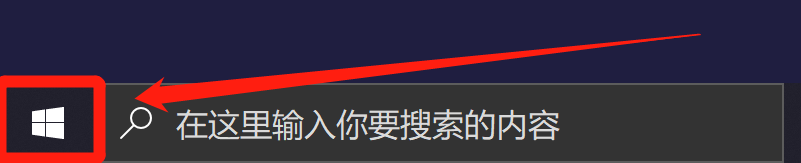 2/13
2/13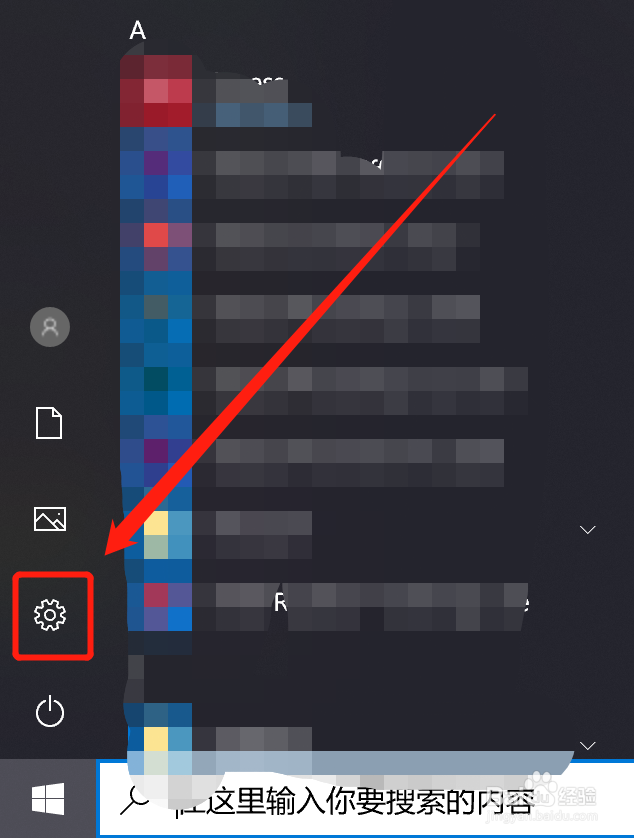 3/13
3/13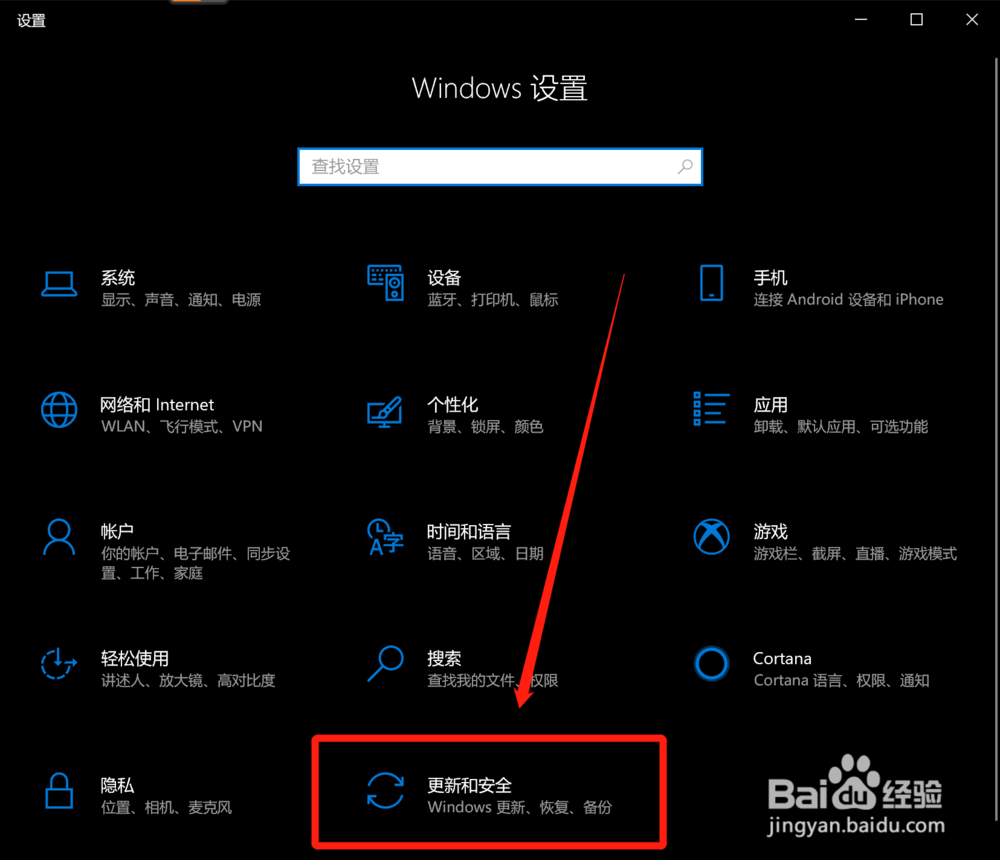 4/13
4/13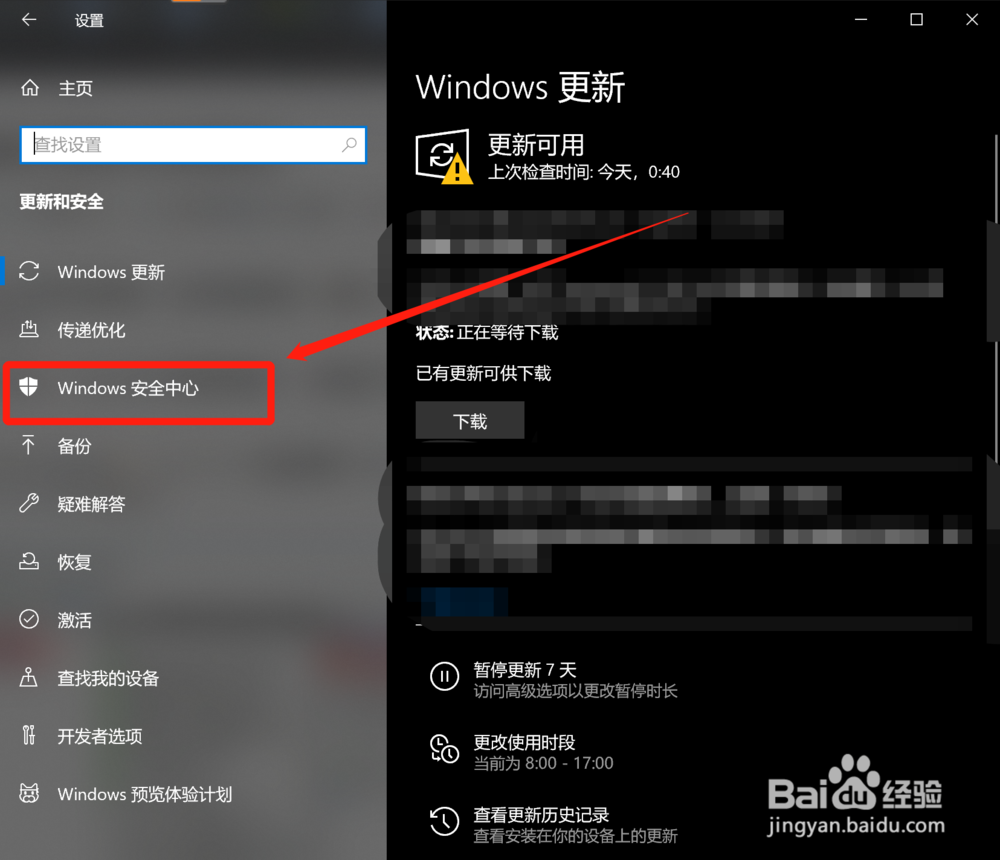 5/13
5/13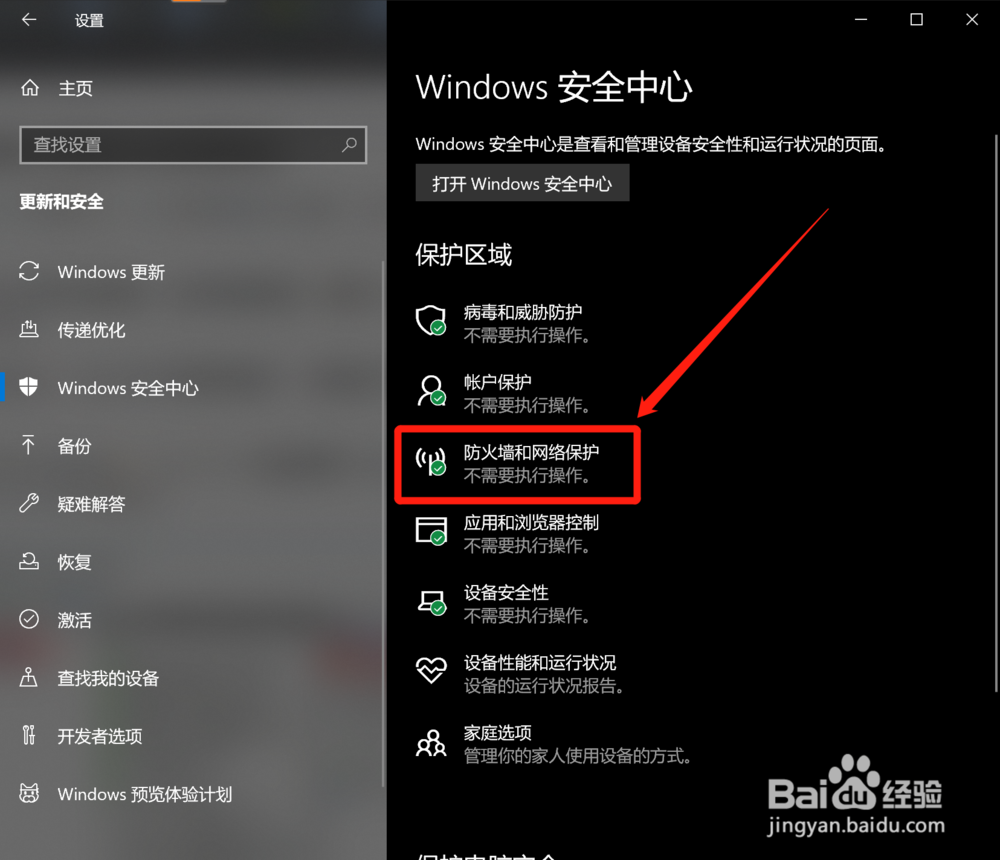 6/13
6/13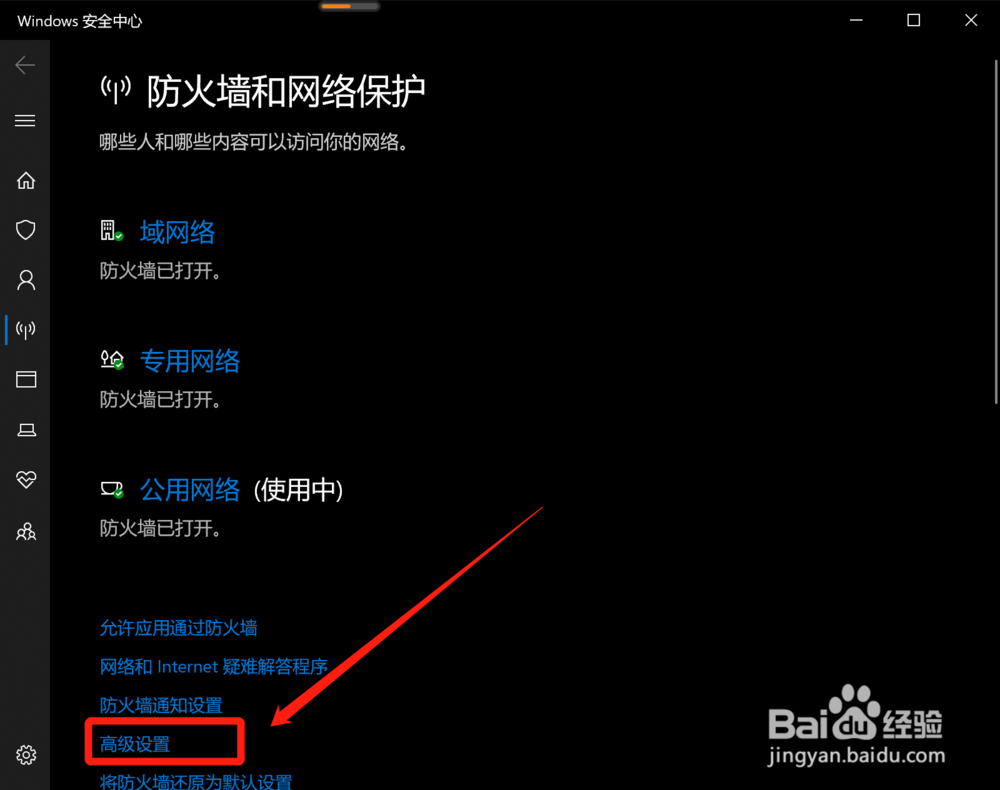 7/13
7/13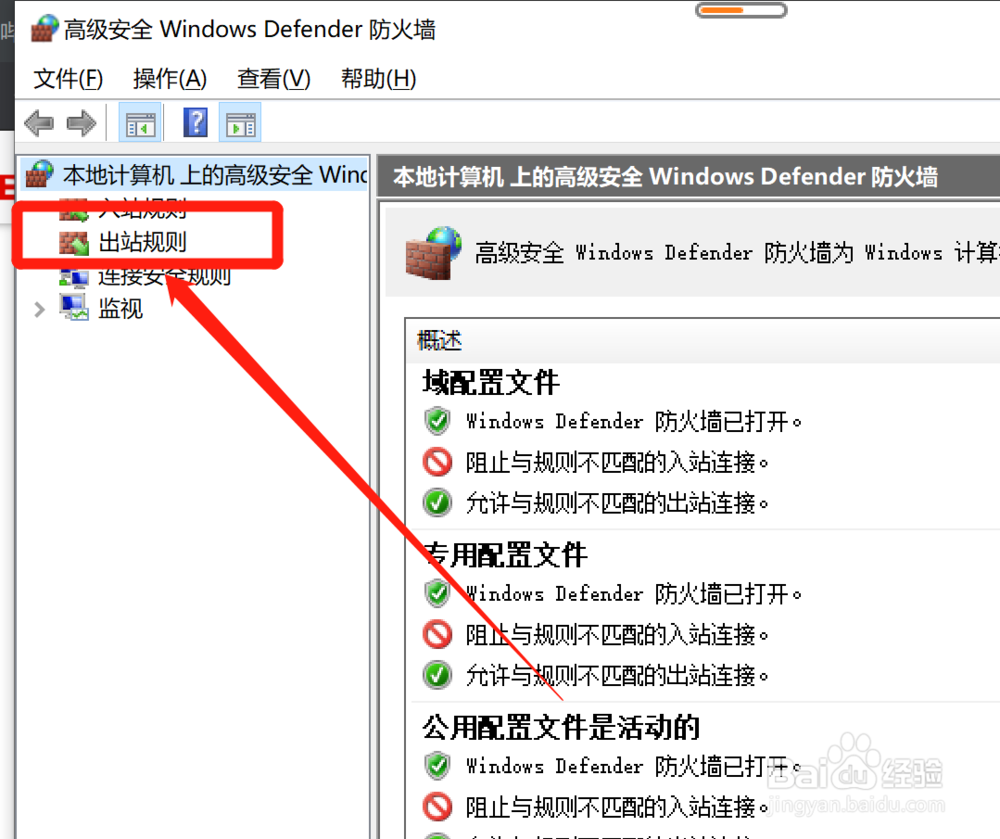 8/13
8/13 9/13
9/13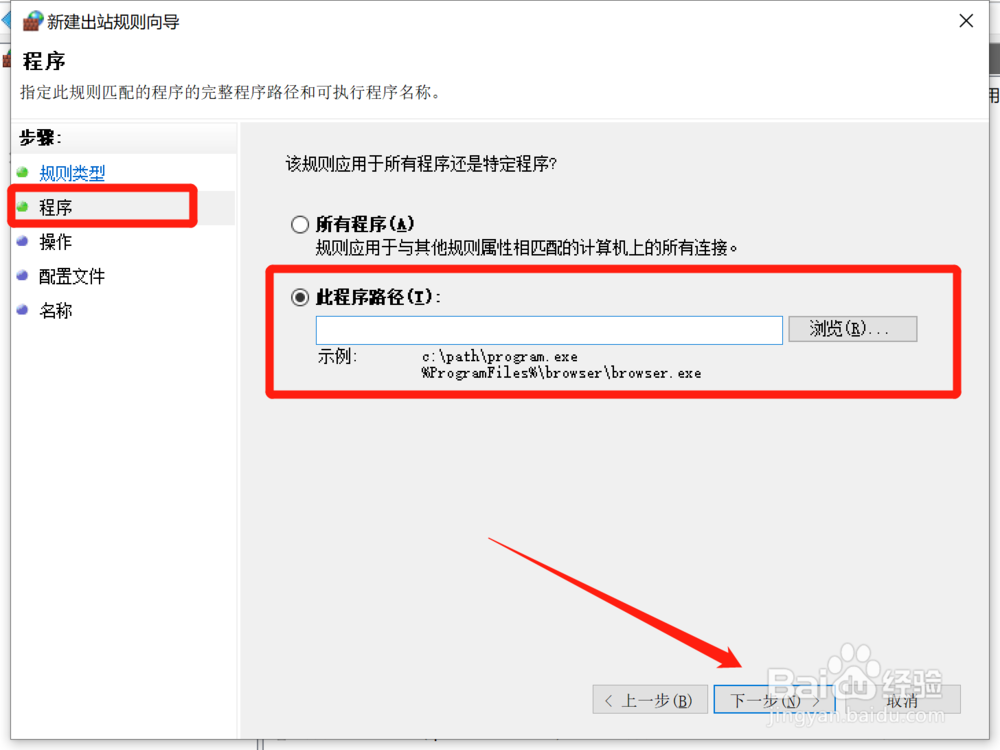 10/13
10/13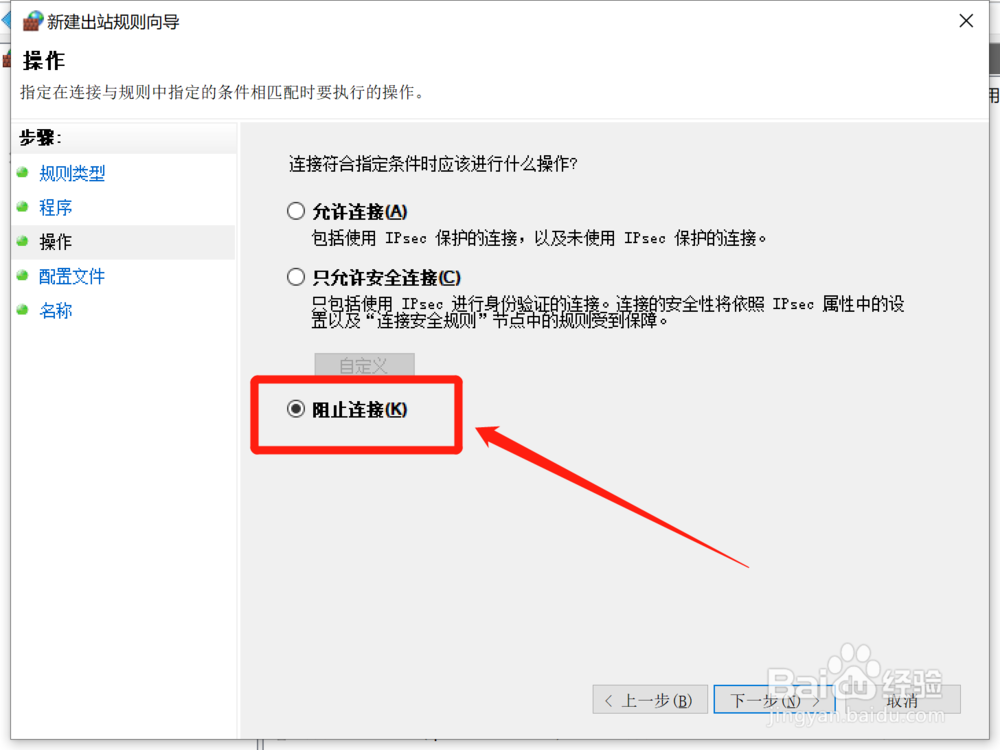 11/13
11/13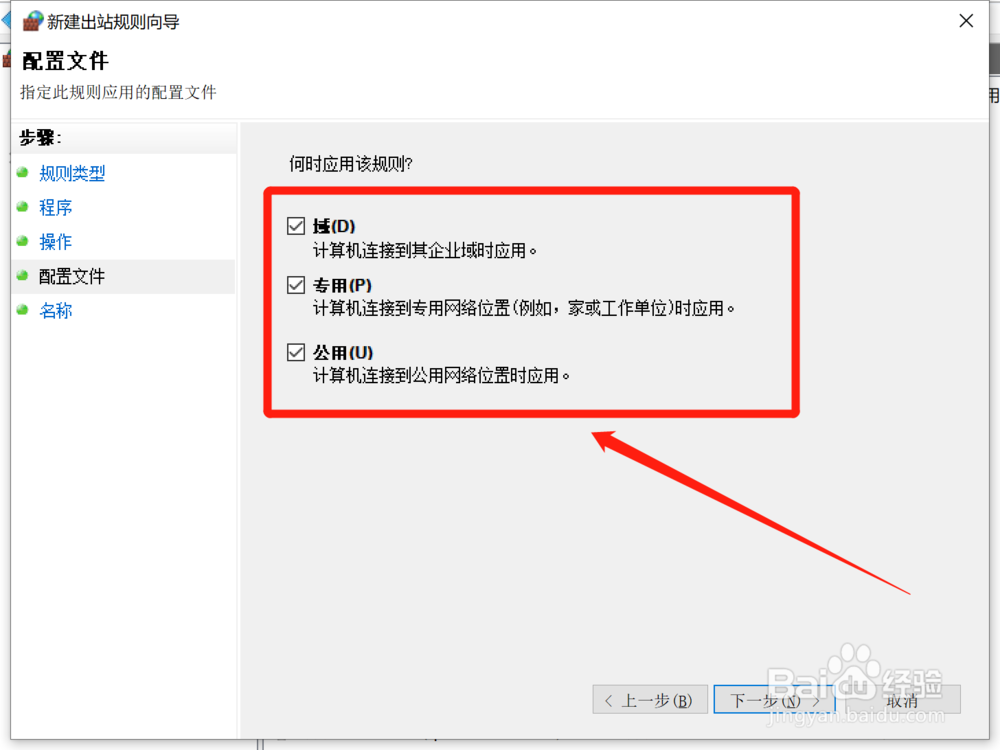 12/13
12/13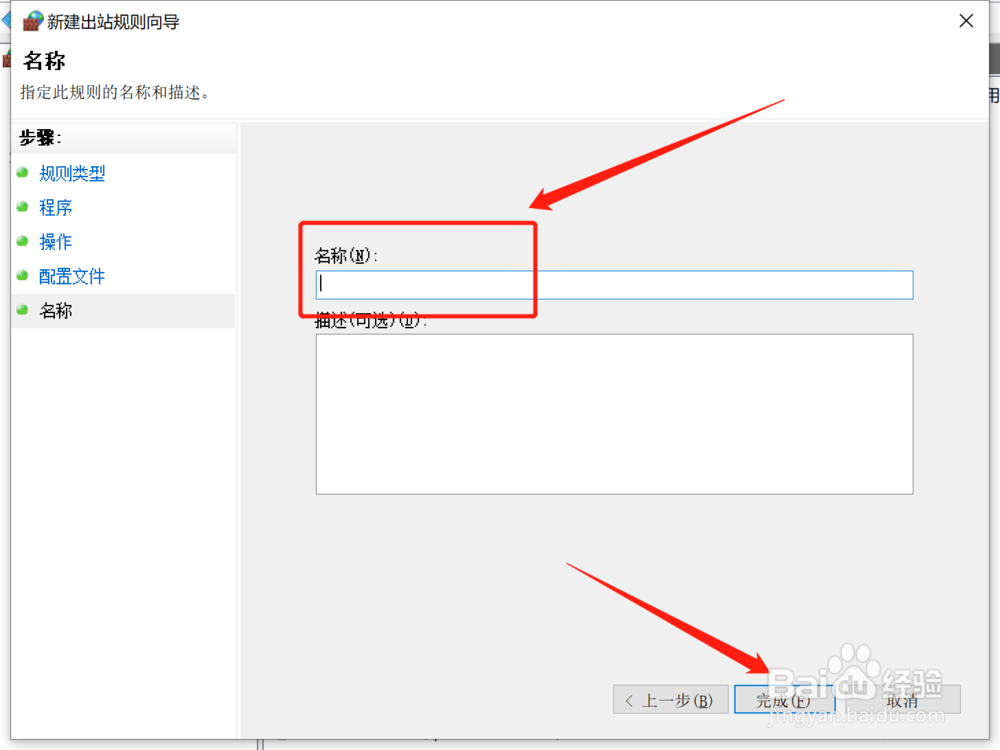 13/13
13/13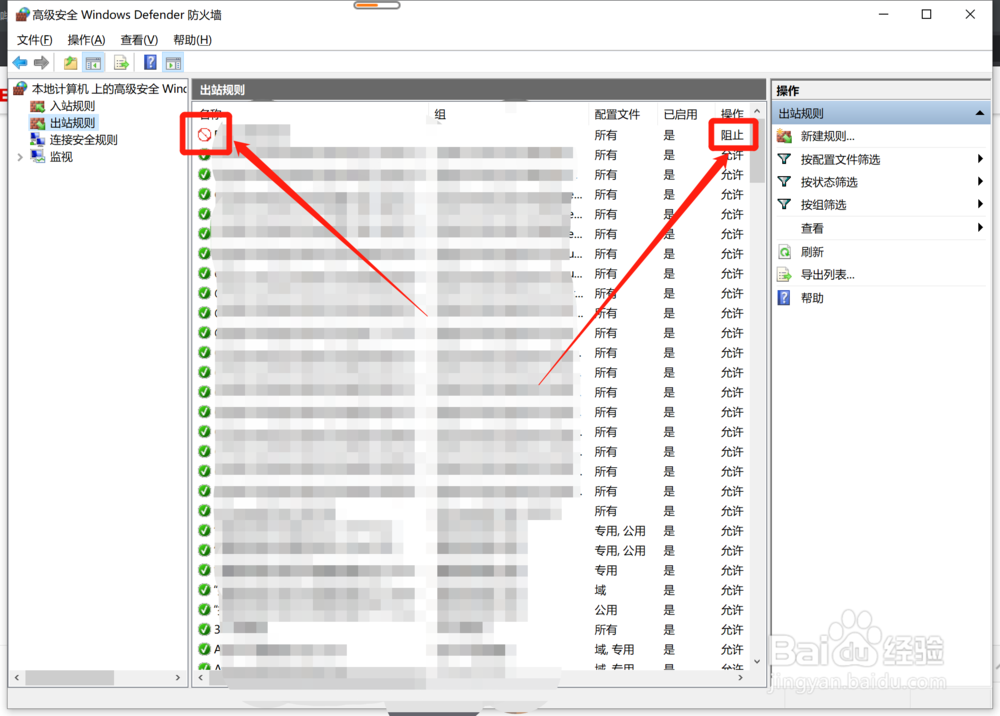 WIN10系统系统设置禁止联网防火墙出站规则
WIN10系统系统设置禁止联网防火墙出站规则
首先,我们找到并打开左下角的Windows菜单
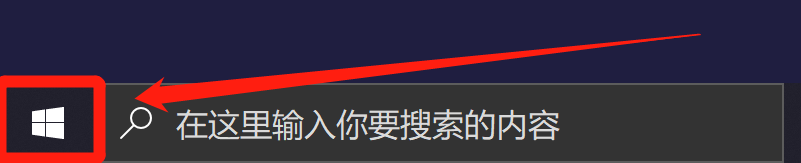 2/13
2/13在菜单栏中选择齿轮标志的“设置”
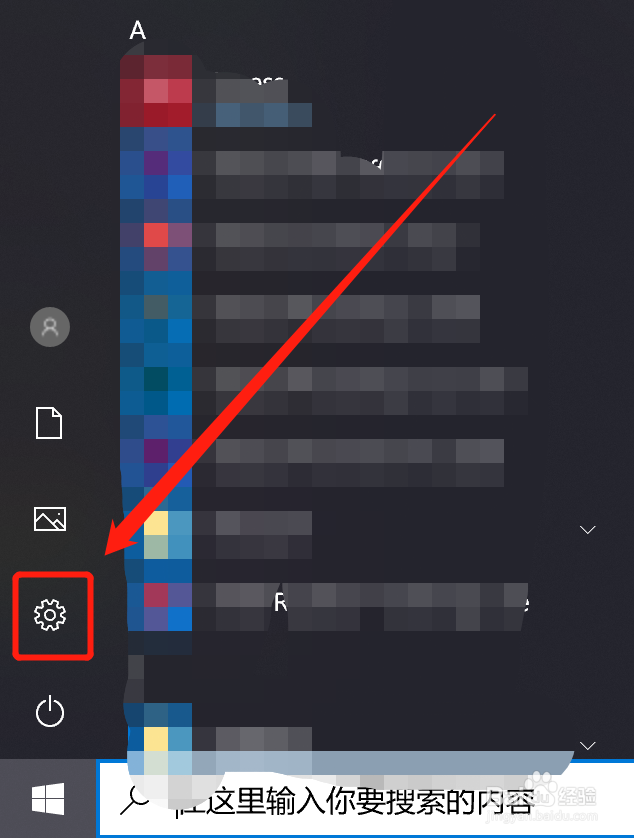 3/13
3/13在设置页面中,找到并点击“更新和安全”
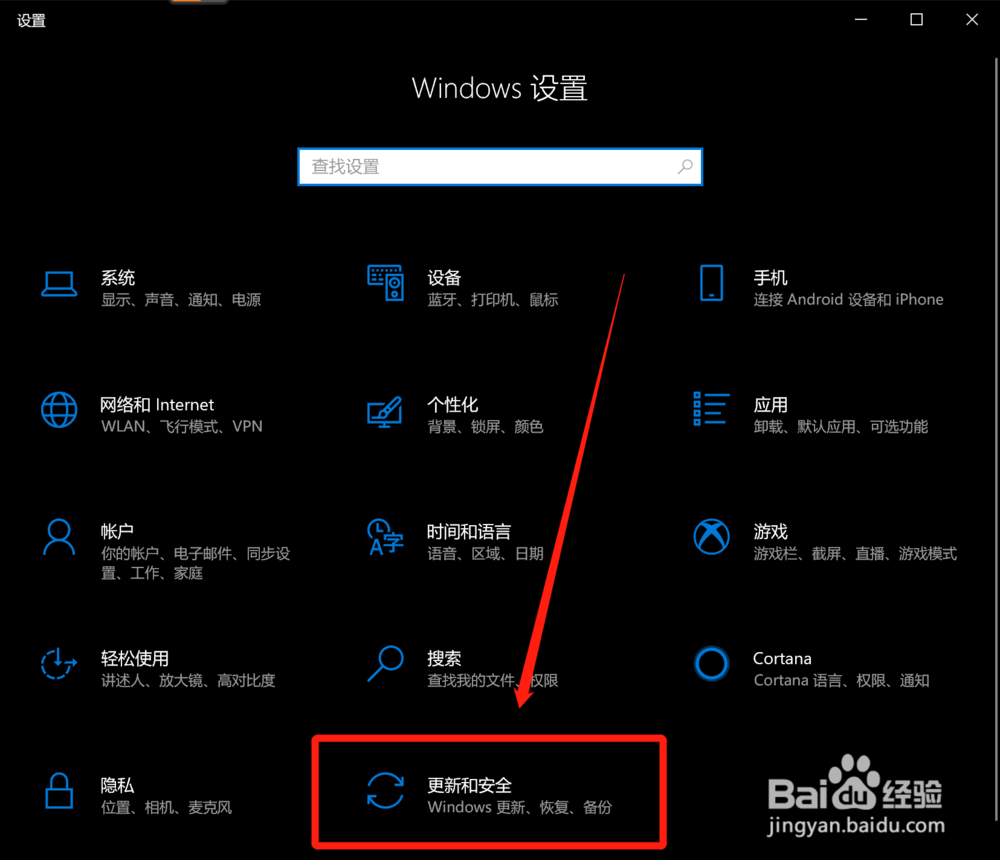 4/13
4/13在弹出的页面中选择“Windows安全中心”
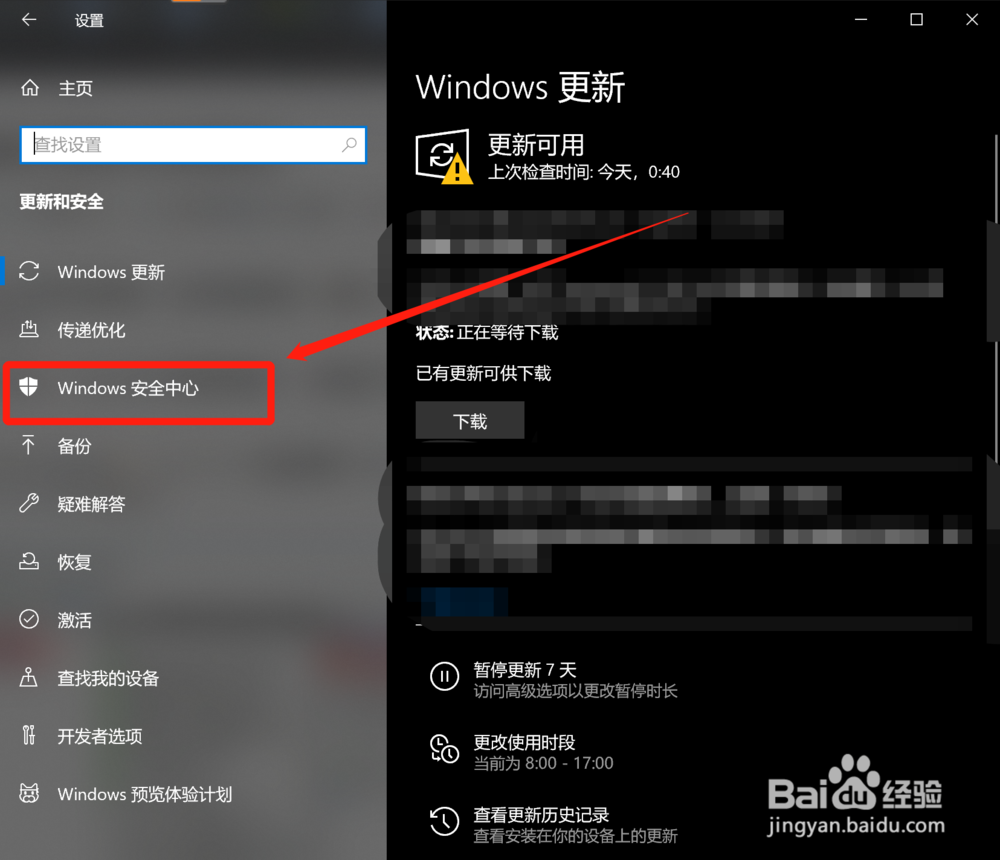 5/13
5/13在安全中心选项中选择“防火墙和网络保护”
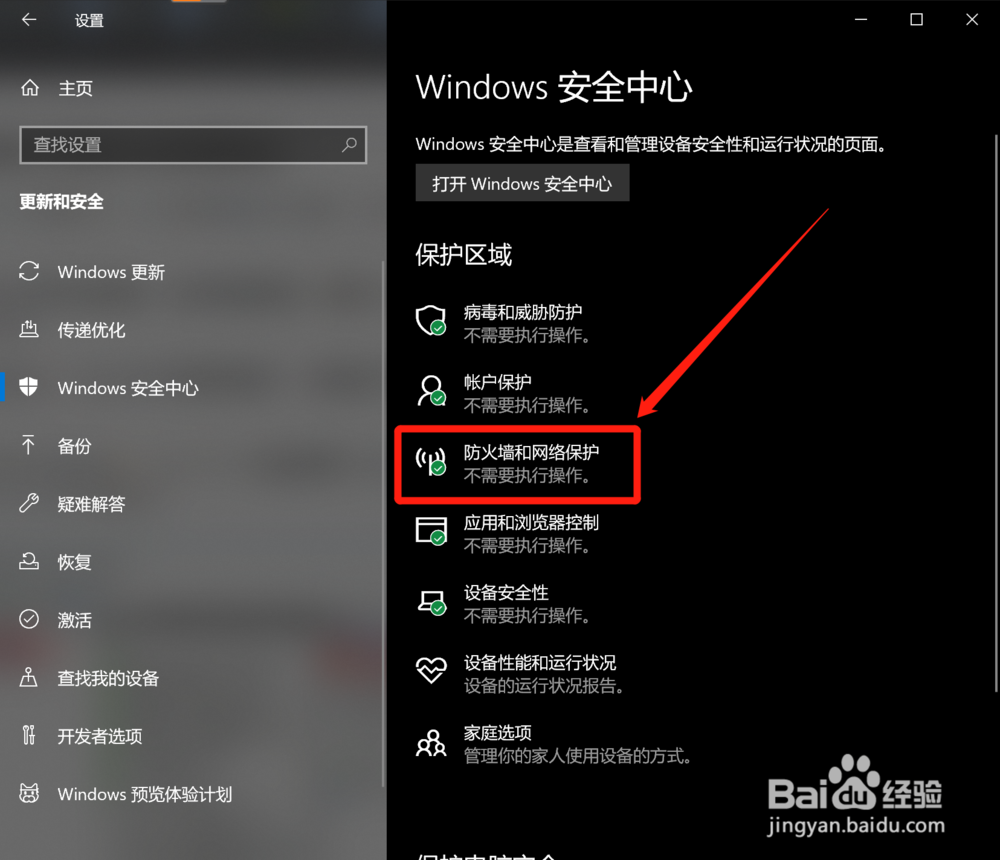 6/13
6/13在如图所示的位置,点击“高级设置”
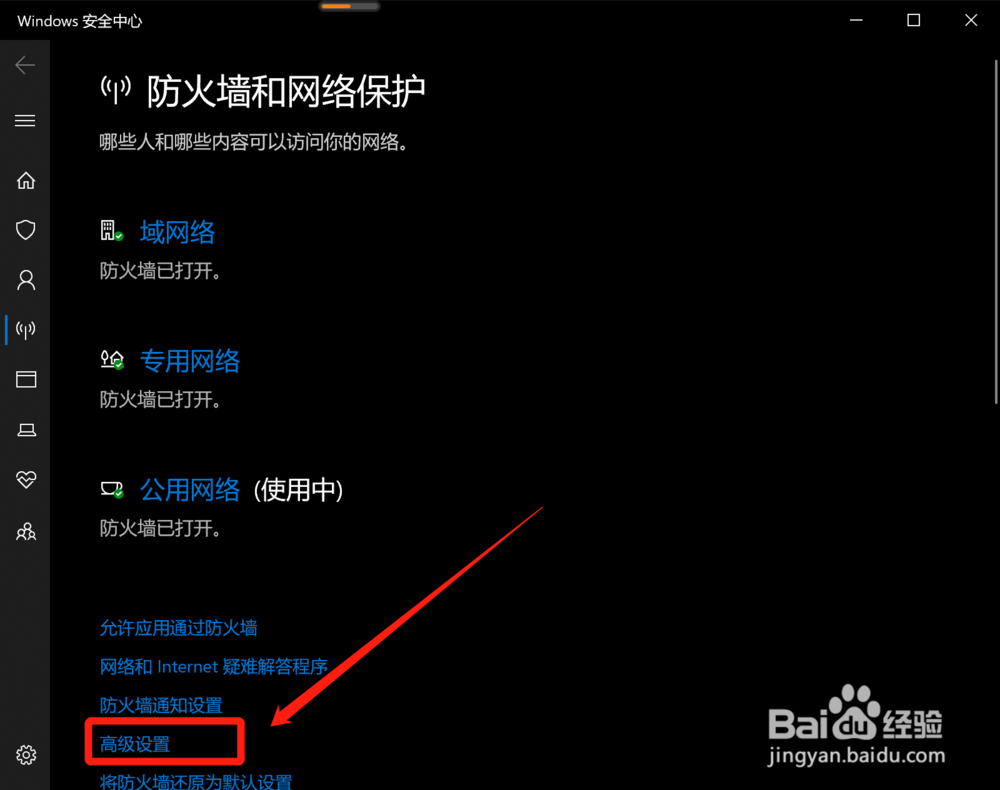 7/13
7/13在弹出的窗口中,选择“出站规则”
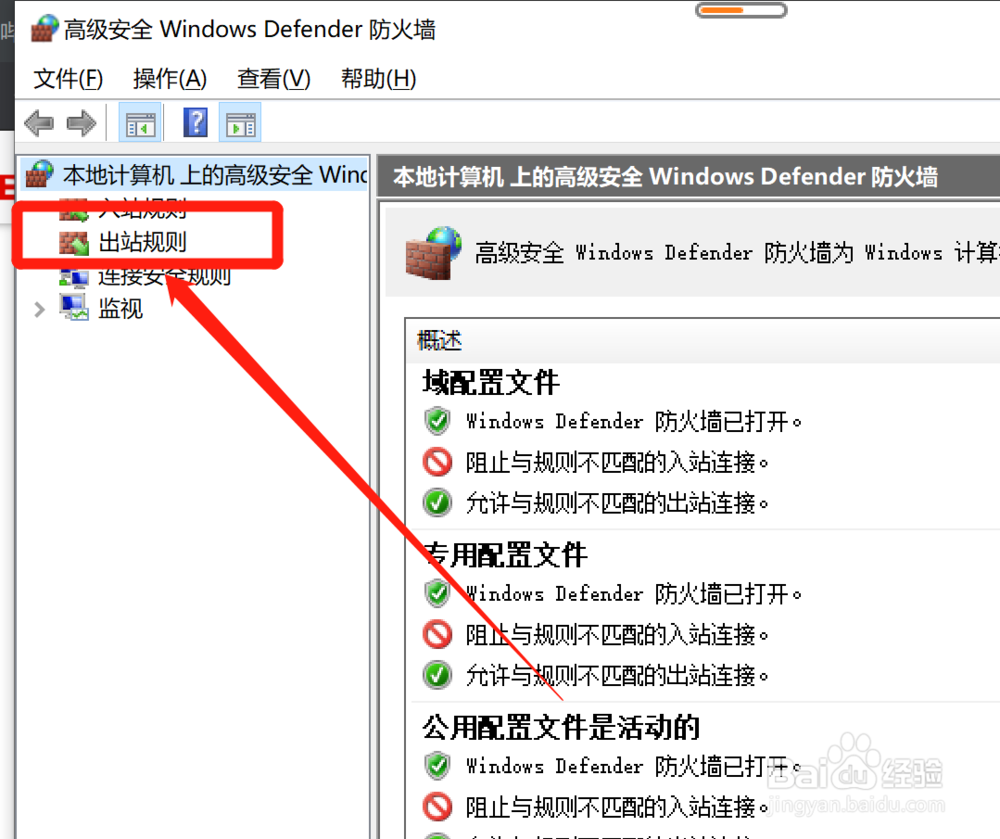 8/13
8/13单击“出站规则”后,我们在窗口右上角点击“新建规则”
 9/13
9/13在弹出的窗口中,左侧选择“程序”,并在设置好“此程序路径”后单击下一步
注:想让哪个程序禁止联网就选择哪个程序的路径即可
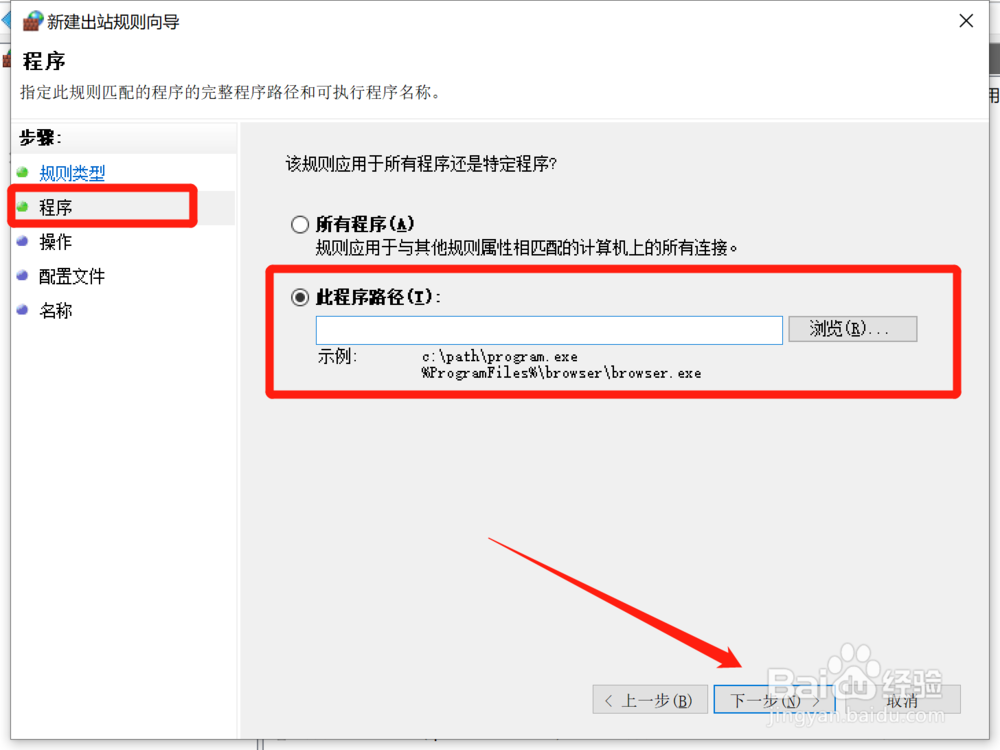 10/13
10/13单击下一步后,我们选择如图所示的“阻止”并继续点击下一步
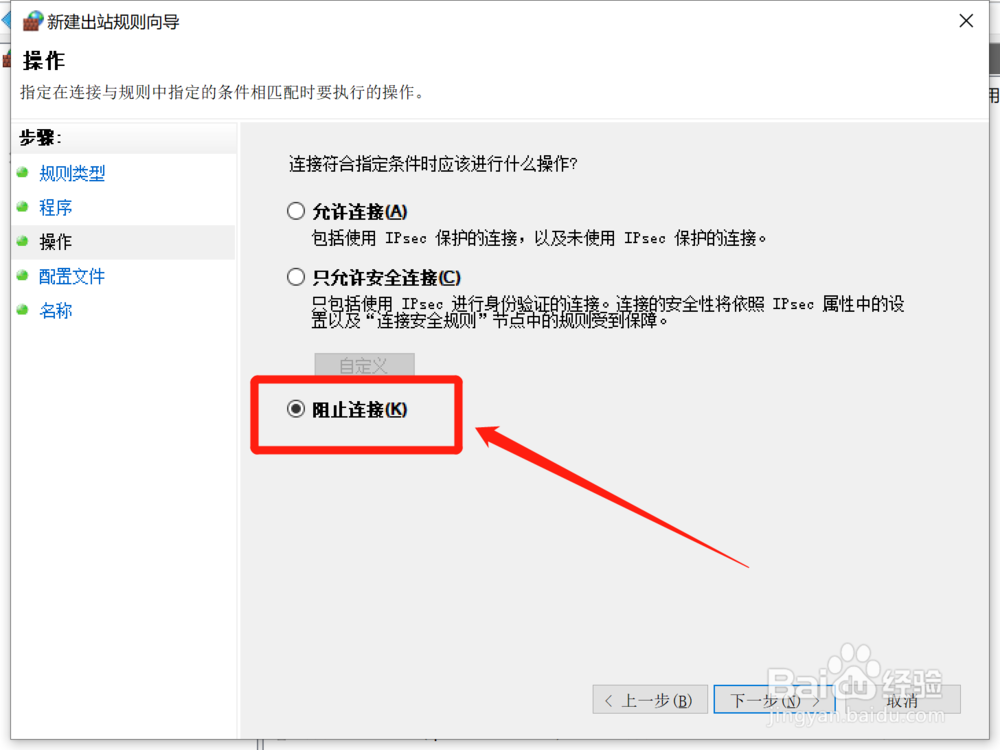 11/13
11/13页面跳转后,我们将如图所示的三个选项都勾选上,继续单击下一步
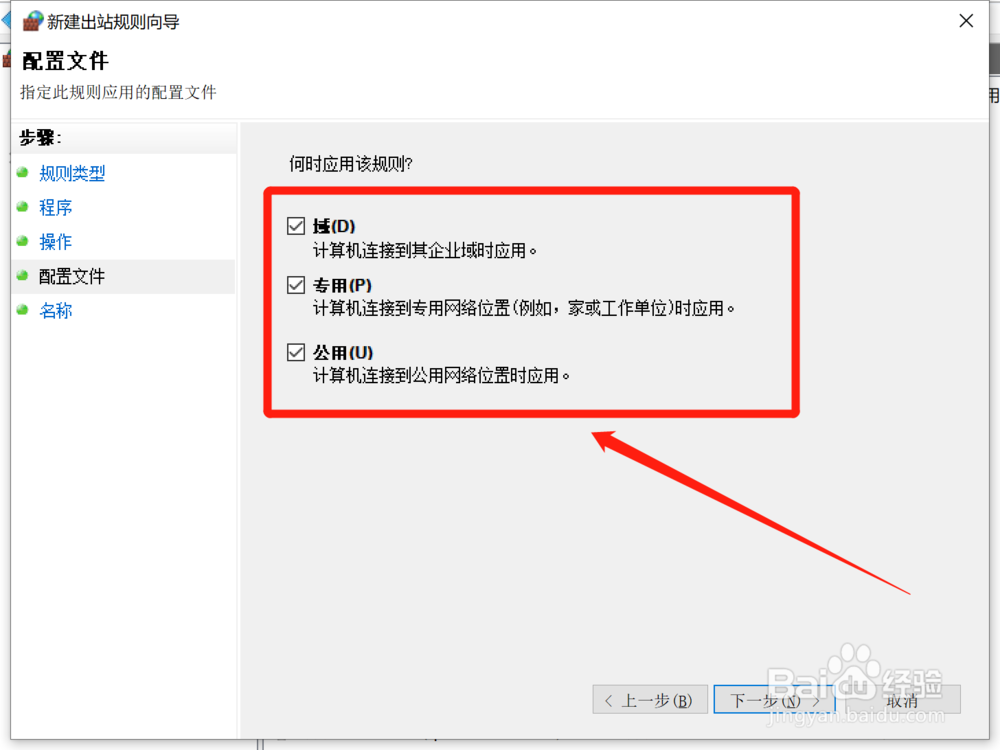 12/13
12/13输入对应的程序名称或者随便输入一个名称都可以,毕竟只是名字而已
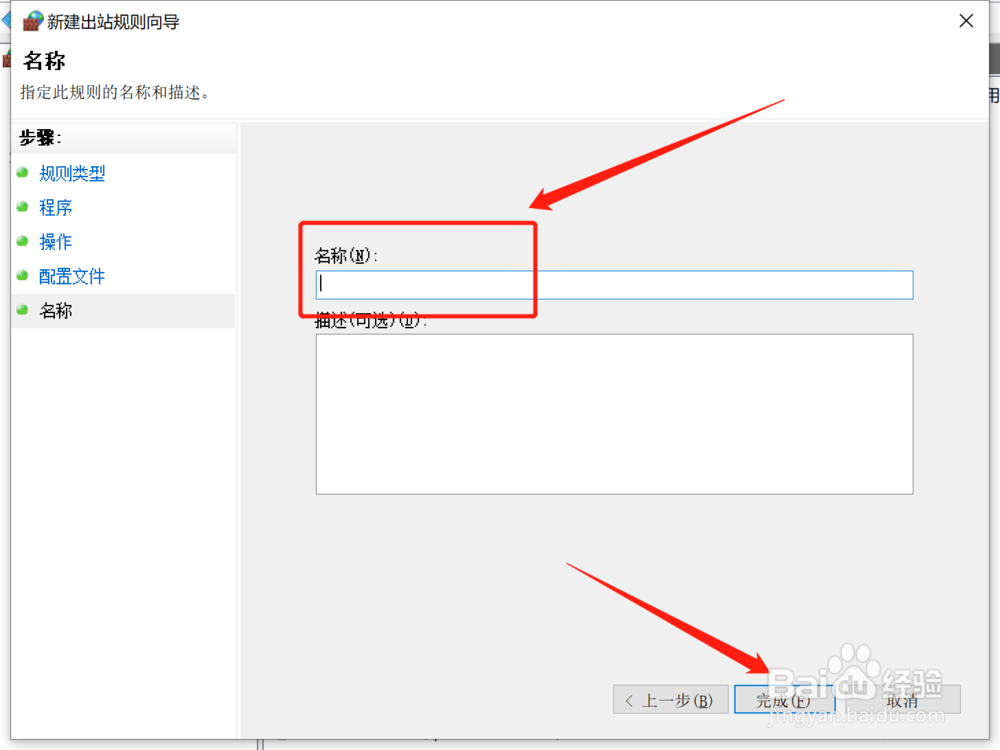 13/13
13/13设置成功后,我们会在步骤7的窗口中,看到刚刚设置好的禁止联网程序,带有红色禁止图标,右侧也标注为禁止,希望能有所帮助
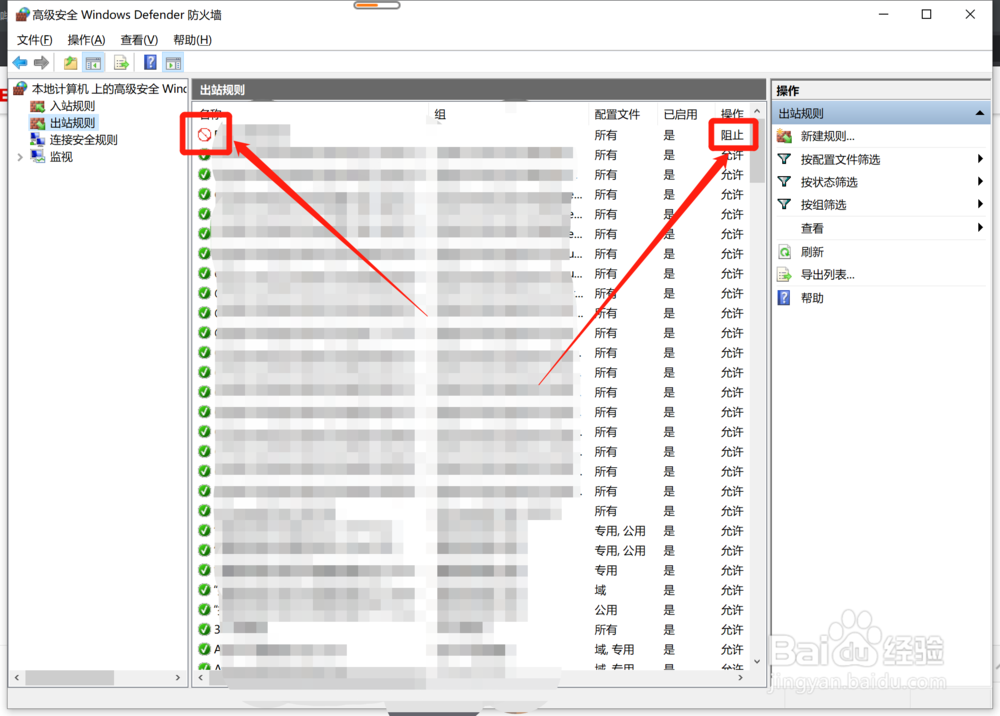 WIN10系统系统设置禁止联网防火墙出站规则
WIN10系统系统设置禁止联网防火墙出站规则 版权声明:
1、本文系转载,版权归原作者所有,旨在传递信息,不代表看本站的观点和立场。
2、本站仅提供信息发布平台,不承担相关法律责任。
3、若侵犯您的版权或隐私,请联系本站管理员删除。
4、文章链接:http://www.1haoku.cn/art_459301.html
上一篇:outlook不能打开附件弹出无法创建文件
下一篇:拳魂觉醒礼包码怎么兑换
 订阅
订阅